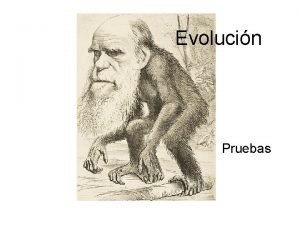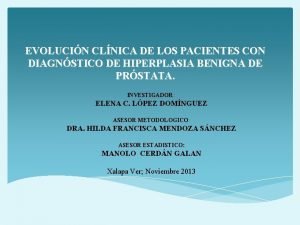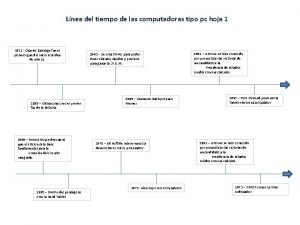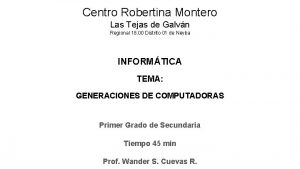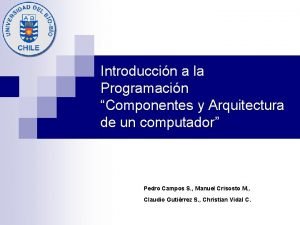EVOLUCIN DE LAS COMPUTADORAS La Evolucin de las




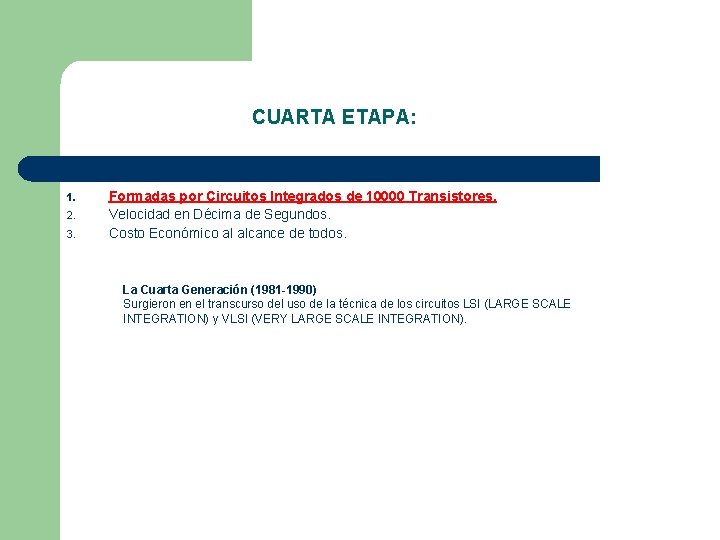

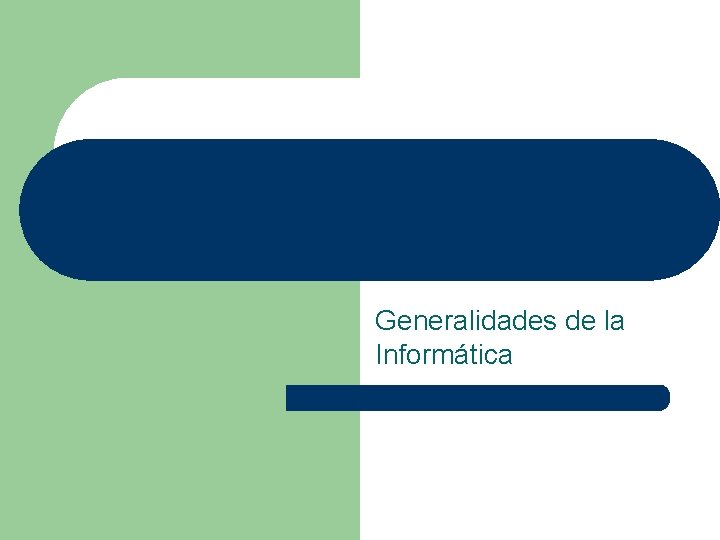
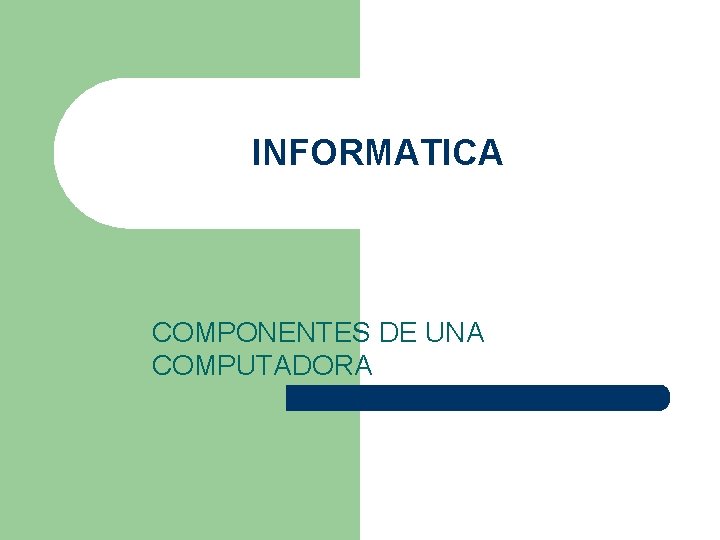



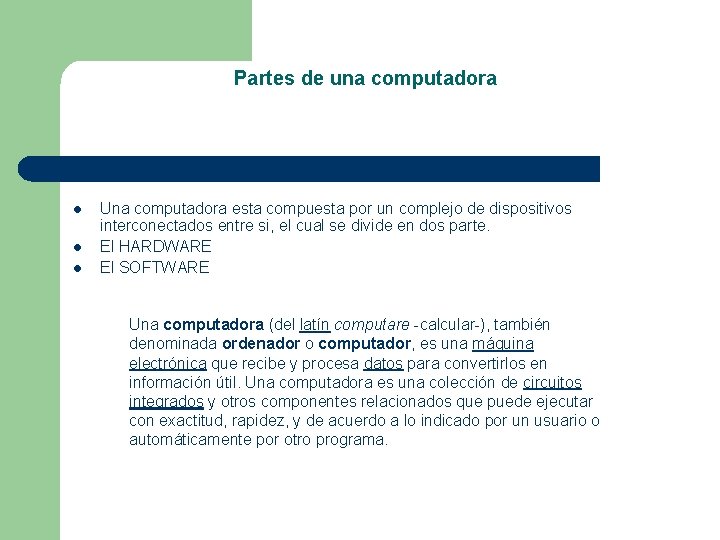





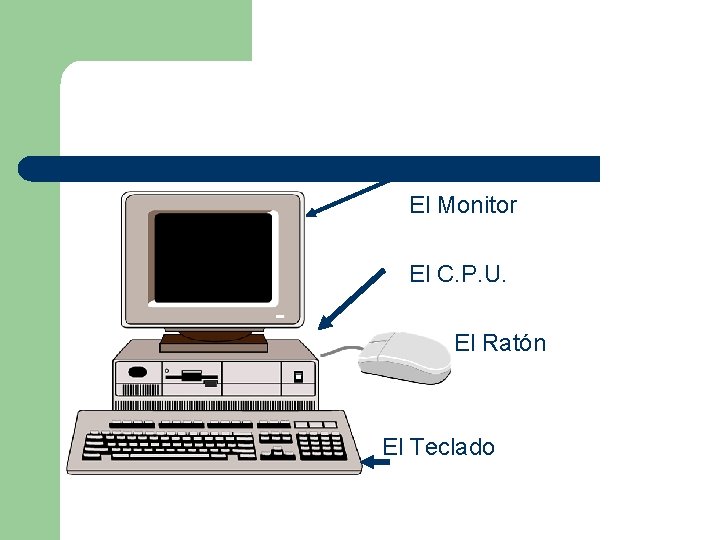
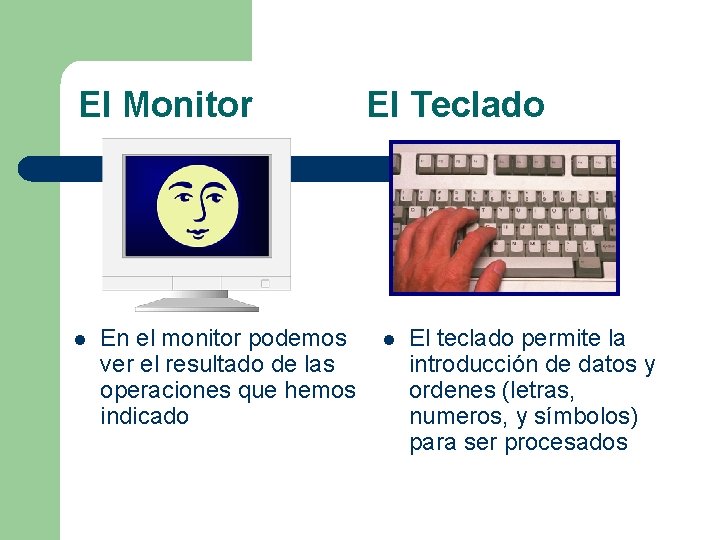



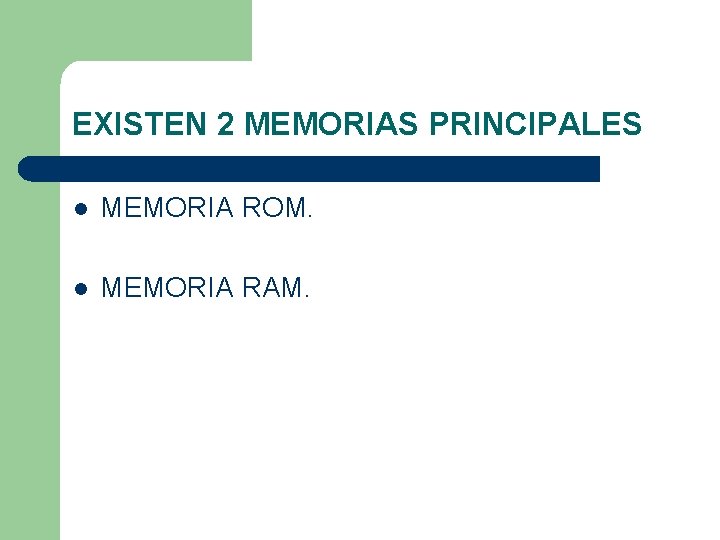


















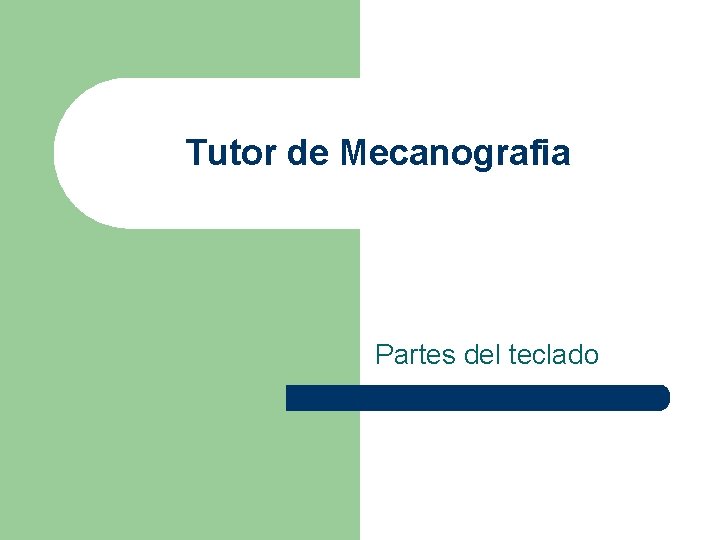


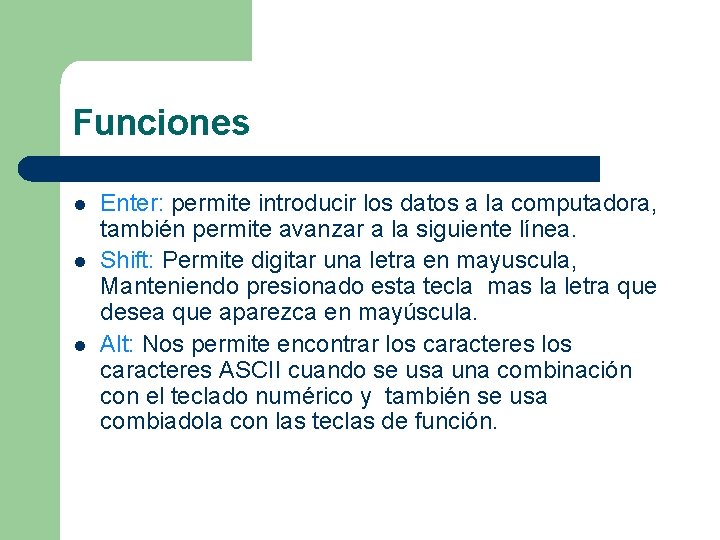

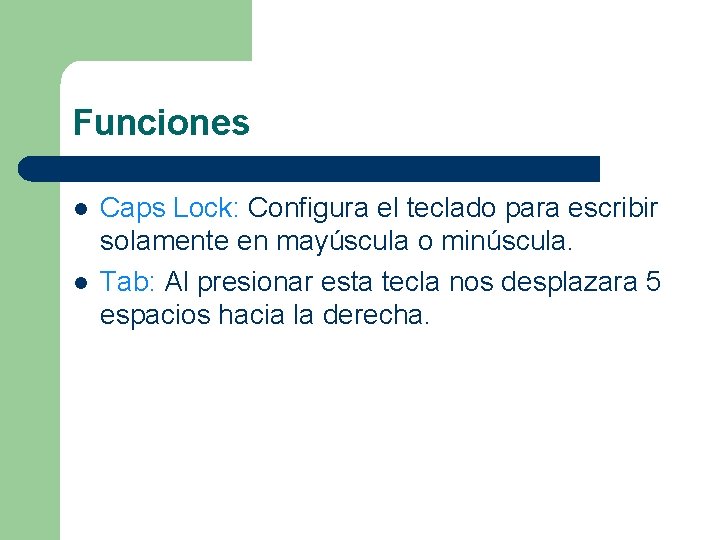

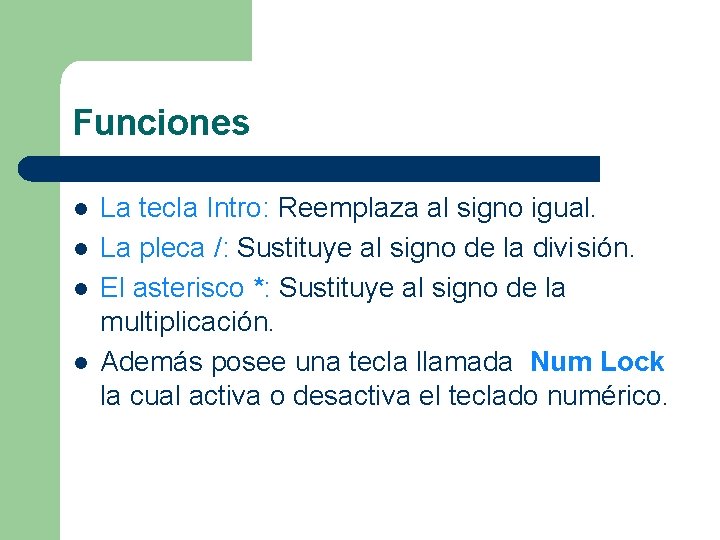


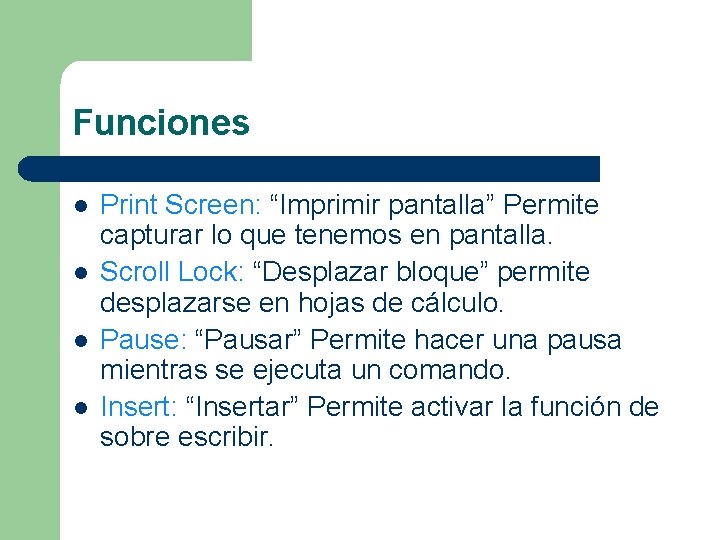
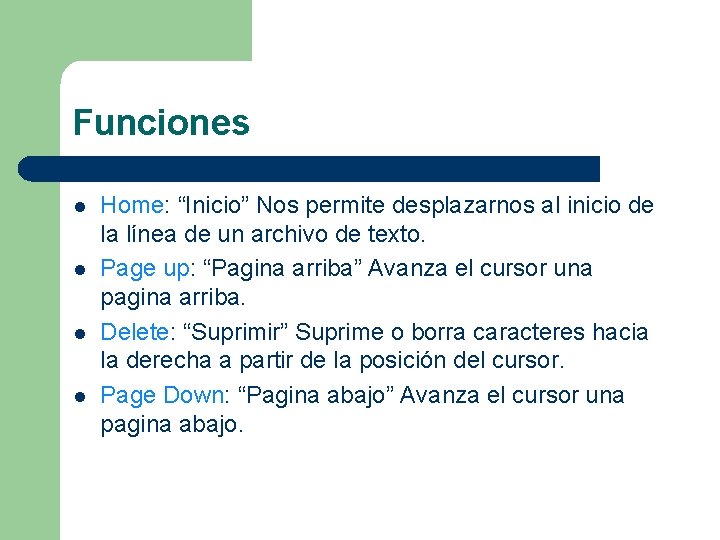
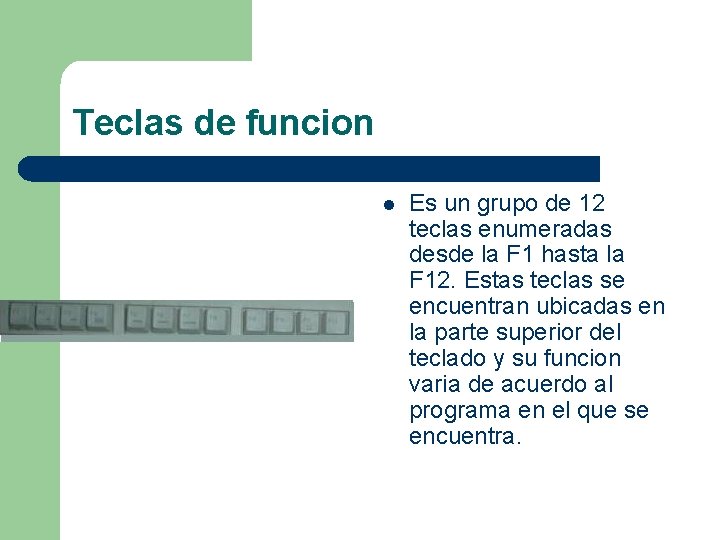




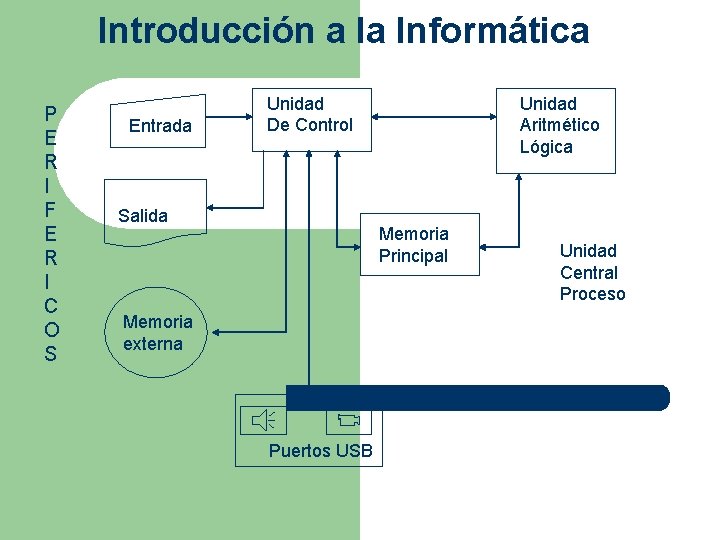
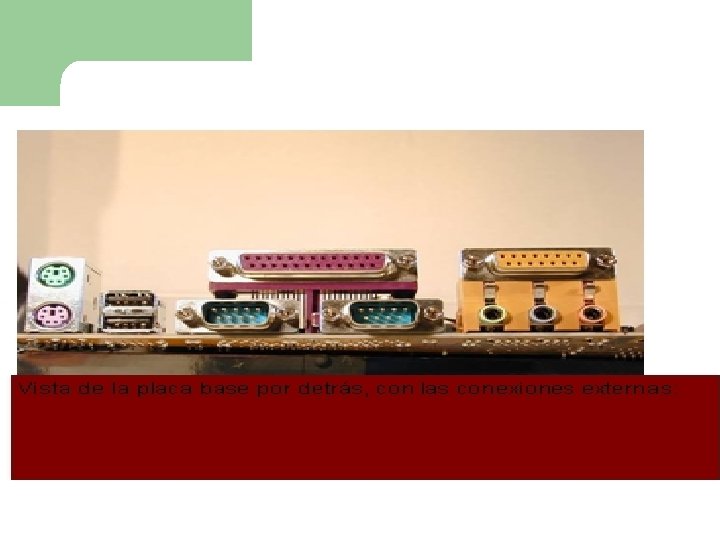
- Slides: 60

EVOLUCIÓN DE LAS COMPUTADORAS La Evolución de las Computadoras se dio en 5 Etapas:

PRIMERA ETAPA: 1. 2. 3. 4. Formadas por tubos al vacío. Eran de gran tamaño. Eran Lentas. Requerían de un gran equipo para su mantenimiento. La Primera Generación J. P. Eckert y John Mauchly, de la Universidad de Pensilvania, inauguraron el nuevo ordenador el 14 de febrero de 1946. El ENIAC era mil veces más rápido que cualquier máquina anterior, resolviendo 5 mil adiciones y sustracciones, 350 multiplicaciones o 50 divisiones por segundo. Y tenía el doble del tamaño del Mark I: llenó 40 gabinetes con 100 mil componentes, incluyendo cerca de 17 mil válvulas electrónicas. Pesaba 27 toneladas y medía 5, 50 x 24, 40 m y consumía 150 KW. A pesar de sus incontables ventiladores, la temperatura ambiente llegaba a los 67 grados centígrados. Ejecutaba 300 multiplicaciones por segundo, pero, como fue proyectado para resolver un conjunto particular de problemas, su reprogramación era muy lenta. Tenía cerca de 19. 000 válvulas sustituidas por año. Tubos de vacío o Válvulas de vacío Dispositivos electrónicos que consisten en una cápsula de vacío de acero o de vidrio, con dos o más electrodos entre los cuales pueden moverse libremente

SEGUNDA ETAPA: 1. 2. 3. Formadas por Transistores. Velocidad medida en segundos. Eran de menor tamaño. Ejemplos de esta época es la BURROUGHS B 200 El transistor en un dispositivo electrónico de estado sólido.

TERCERA ETAPA: 1. 2. 3. 4. Formadas por Circuitos Integrados. Desarrollo de Sistemas Operativos. Comunicación en Tiempo Compartido. Nace el concepto de Programación. Esta generación es de la década del 60, con la introducción de los circuitos integrados. El Burroughs B-2500 fue uno de los primeros. circuito integrado (CI), es una pastilla pequeña de silicio, de algunos milímetros cuadrados de área, sobre la que se fabrican circuitos eléctricos con base a dispositivos constituidos por semiconductores y que está protegida dentro de un encapsulado de plástico o cerámica.
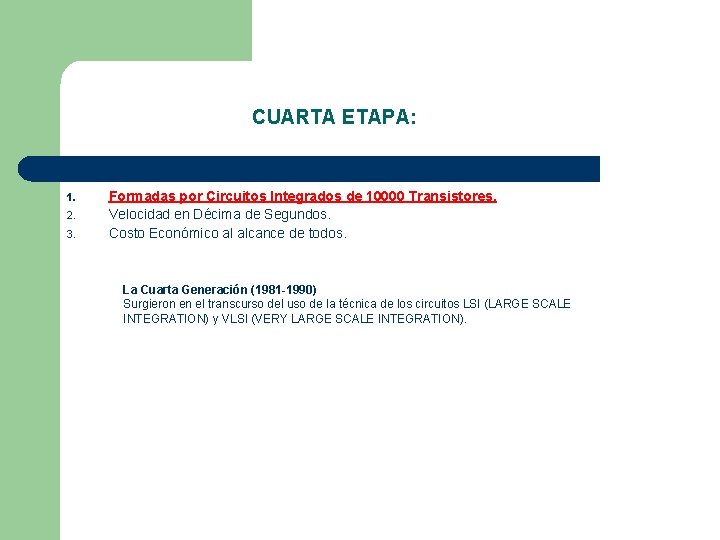
CUARTA ETAPA: 1. 2. 3. Formadas por Circuitos Integrados de 10000 Transistores. Velocidad en Décima de Segundos. Costo Económico al alcance de todos. La Cuarta Generación (1981 -1990) Surgieron en el transcurso del uso de la técnica de los circuitos LSI (LARGE SCALE INTEGRATION) y VLSI (VERY LARGE SCALE INTEGRATION).

QUINTA ETAPA: 1. 2. 3. Internet. IA (Inteligencia Artificial). Formadas por Micro Chip. La Quinta Generación (1991 -hasta hoy) Las aplicaciones exigen cada vez más una mayor capacidad de procesamiento y almacenamiento de datos. Sistemas especiales, sistemas multimedia (combinación de textos, gráficos, imágenes y sonidos), bases de datos distribuidas y redes neutrales, son sólo algunos ejemplos de esas necesidades. Una de las principales características de esta generación es la simplificación y miniaturización del ordenador, además de mejor desempeño y mayor capacidad de almacenamiento.
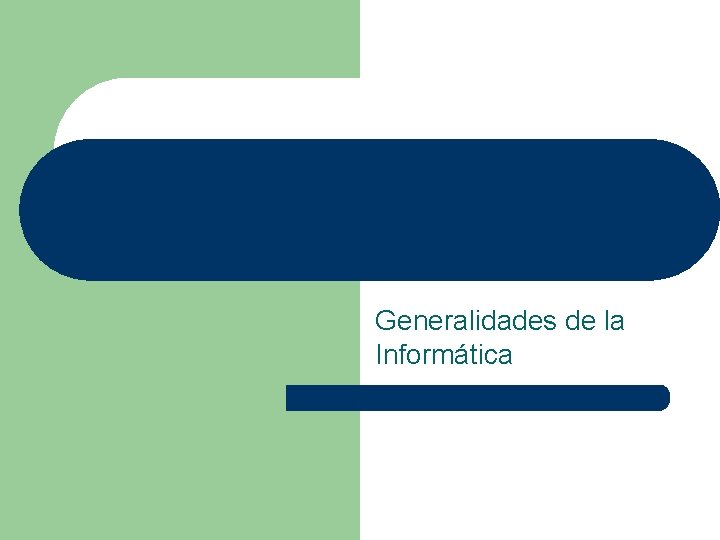
CESECOMP CENTRO DE SERVICIOS COMPUTARIZADOS Generalidades de la Informática
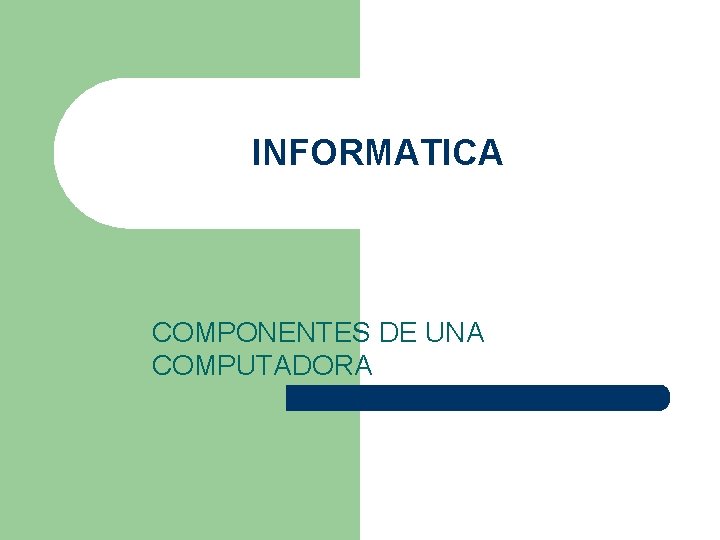
INFORMATICA COMPONENTES DE UNA COMPUTADORA

Conceptos l l l l ¿Qué es la INFORMATICA? ¿Partes de una computadora? ¿Que es el HARDWARE? ¿Cuales son los componentes basicos? ¿Que es informacion digital? ¿Cuales son las partes de la computadora? ¿Que son perifericos? ¿Que es el SOFWARE?

¿Qué es INFORMATICA?

INFORMATICA l l El vocablo informática proviene del francés informatique, acuñado por el ingeniero Philippe Dreyfrus en 1962. El vocablo es acrónimo de las palabras information y automatique (información automática). En lo que hoy día conocemos como informática confluyen muchas de las técnicas y de las máquinas que el hombre ha desarrollado a lo largo de la historia para apoyar y potenciar sus capacidades de memoria, de pensamiento y de comunicación.
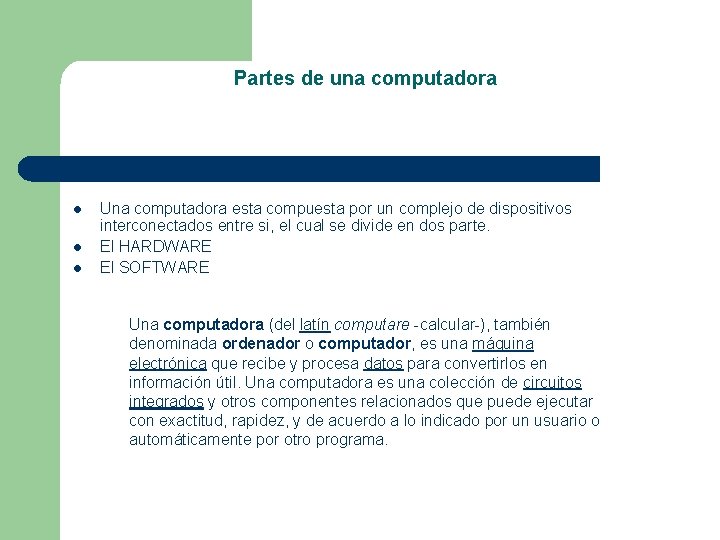
Partes de una computadora l l l Una computadora esta compuesta por un complejo de dispositivos interconectados entre si, el cual se divide en dos parte. El HARDWARE El SOFTWARE Una computadora (del latín computare -calcular-), también denominada ordenador o computador, es una máquina electrónica que recibe y procesa datos para convertirlos en información útil. Una computadora es una colección de circuitos integrados y otros componentes relacionados que puede ejecutar con exactitud, rapidez, y de acuerdo a lo indicado por un usuario o automáticamente por otro programa.

¿Qué es el Hardware?

El Hardware l El Hardware es toda la parte física de la computadora, es decir todo aquello que podemos tocar, incluye todos los dispositivos electrónicos y electromecánicos que conforme a ésta.

¿ Que es el SOFTWARE?

SOFTWARE l Es toda la parte lógica de la computadora. Esta compuesto por el Sistema Operativo y Sistemas de Aplicación que se encuentran instalados en el disco duro.

¿Cuáles son los componentes básicos?
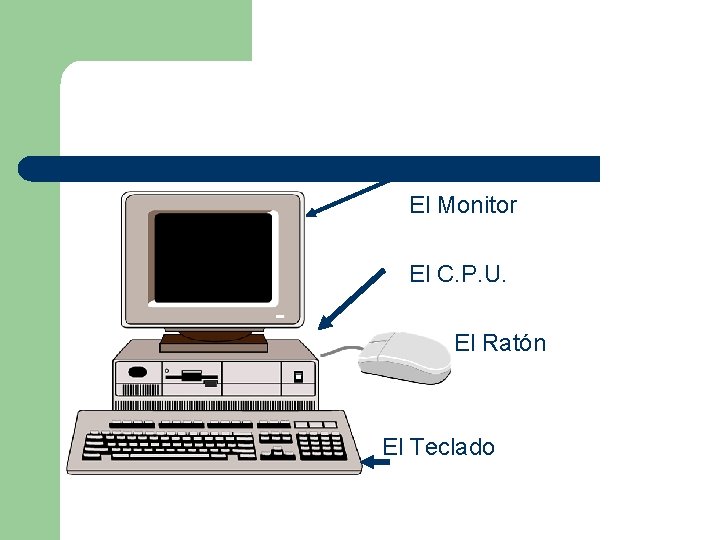
El Monitor El C. P. U. El Ratón El Teclado
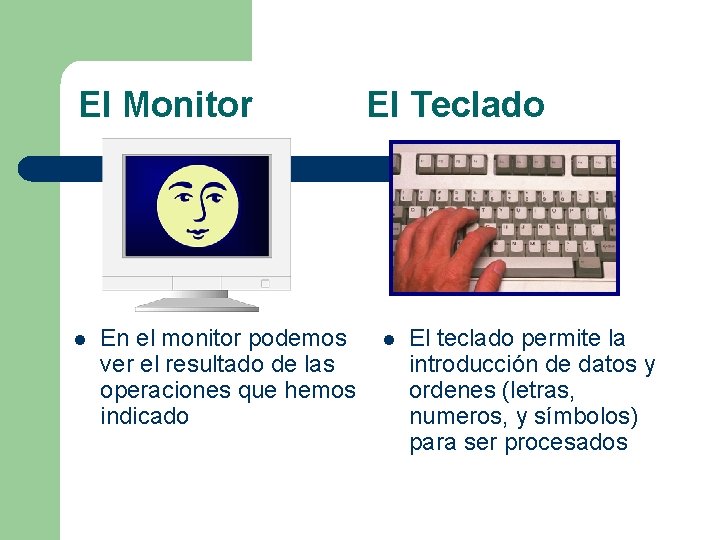
El Monitor l En el monitor podemos ver el resultado de las operaciones que hemos indicado El Teclado l El teclado permite la introducción de datos y ordenes (letras, numeros, y símbolos) para ser procesados

El Ratón l El ratón nos permite navigar el software mas fácil por medio del puntero y hacer clics El C. P. U. l La “caja” o “gabinete” contiene todos los componentes que, juntos, forman la computadora

¿Cuales son las partes del HARDWARE?

Partes del HARDWARE l l l l Placa Base o Tarjeta Madre Microprocesador (CPU) Memorias Sistemas de Almacenamiento Suministro de Energía Tarjeta de Video Placa Base o Tarjeta Madre La tarjeta madre es el componente principal de un computador personal. Es el componente que integra a todos los demás. Escoger la correcta puede ser difícil ya que existen miles. Estos son los elementos que se deben considerar: El Procesador Este es el cerebro del computador. Dependiendo del tipo de procesador y su velocidad se obtendrá un mejor o peor rendimiento. Memoria Cache La memoria cache forma parte de la tarjeta madre y del procesador (Hay dos tipos) y se utiliza para acceder rápidamente a la información que utiliza el procesador
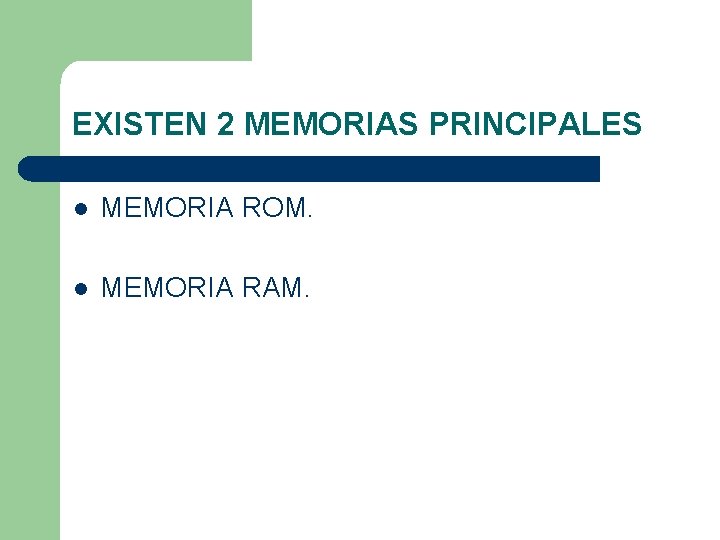
EXISTEN 2 MEMORIAS PRINCIPALES l MEMORIA ROM. l MEMORIA RAM.

La Memoria - ROM l ROM (Memoria de Solo Lectura) l l Contiene información de modo permanente como rutinas de inicialización y la BIOS que proporciona los servicios fundamentales para que la computadora sea operativa El CMOS es el interfaz donde el usario puede modificar los configuraciones fundementales del BIOS, como la hora, unidades de discos, opciones de la placa base, etc.

La Memoria - RAM l RAM (Memoria Acceso Aleatorio) l l l Es la encargada de almacenar los datos y los programas que la CPU está procesando Tiene acceso directo al microprocesador para acelerar el procesamiento de sus tareas Depende de tensión eléctrica a operar, entonces cuando apaga el sistema, perderá la información almacenado en la RAM

Sistemas de Almacenamiento l Existe muchos diferentes tipos de sistemas de Almacenamiento, los más populares son: – – – El Disco Duro El Disco Flexible El CD-ROM El DVD Memorias Flash. Otras

Disco Duro Disco Flexible l l l Se componen de varios discos circulares rígidos Capacidad hasta 60 GB cada unidad Magnetismo l Se componen de un disco circular flexible Capacidad hasta 1. 44 MB Magnetismo

El CD-ROM l l Soporte plástico LASER Capacidad de 650 MB Diferentes velocidades de transferencia, de 1 x hasta 100 x (donde x es igual a 150 KB/seg) El DVD l l l Soporte Plástico Dos LASER Capacidades de 4. 38 GB hasta 15. 90 GB

Otras Unidades de Almacenamiento: l l Unidades Zip, Jaz, Superdisk, etc. Discos Magneto-opticos Unidades de Cinta Escritores de discos CD (CDR, CD-RW)

Tarjeta de Video l La tarjeta de video es un periférico que adapta los ordenes digitales en la computadora a un señal analógico para la presentación de la información en el monitor

Suministro de Energía l l La fuente de energía para todos los partes de la computadora Se cambia de 110 V corriente alterna (de su casa) a 5 V y 12 V corriente continue para el uso del equipo

¿Qué son Periféricos?

Periféricos l l El periférico es un dipositivo que permite la introducción de información y como ofrecerla (ya elaborada) a los usuarios. Existe diferente tipos de periféricos, que podemos divider en tres grupos: – – Periféricos de Entrada Periféricos de Salida

¿Que son los perifericos de Entrada?

¿Qué es un periférico de Entrada? l Un periférico de entrada es el que le permite al usuario introducir datos al ordenador “Computadora” y de esa forma manipularlo es decir modificar.

Tipos de periféricos de Entrada l l l El Teclado El Ratón El Escáner La Camara Digital Lectores de tarjetas o Códigos de Barras

¿Qué es un periférico de Salida? l Los periféricos de salida son los que permiten al usuario extraer información del ordenador “Computadora” y de esa forma terner la informacion en el lugar que desee.

Periféricos de Salida l l El Monitor La Impresora l l LASER (BN/Color) Inyección (BN/Color) Los Parlantes Proyectores de Video

Tipos de SOFTWARE l l l Software Básico: Esta constituido por los programas indispensables que la computadora necesita para poder funcionar o para crear nuevos programas. Un ejemplo de este tipo de software el llamado sistema operativo. Software de aplicación: Incluye los programas o aplicaciones indispensables para los usuarios en la realización de sus tareas diarias. Un ejemplo de este tipo de software son los procesadores de texto, las hojas de calculo, juegos entre otros. Software de Desarrollo: Son los utilizados por los programadores y diseñadores de software (programas).

¿Qué es información digital?

Información Digital l El sistema binario de “ 1” y “ 0” Cada “ 1” o “ 0” es un BIT Pulsos Electrónicos 8 BITS = 1 Byte 1024 Bytes = 1 Kilobyte (KB) 1024 KB = 1 Megabyte (MB) 1024 MB = 1 Gigabyte (GB)
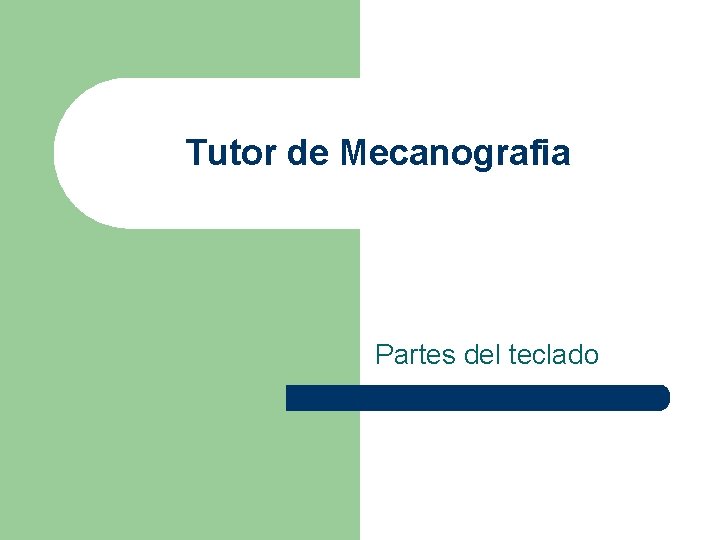
Tutor de Mecanografia Partes del teclado

Partes del teclado l 1. 2. 3. 4. 5. El teclado se encuentra dividido en cinco partes fundamentales. Teclado alfanumerico. Teclado numerico Teclas de desplazamiento Teclas especiales Teclas de funcion

Teclado alfanumerico l 1. 2. 3. 4. 5. 6. 7. 8. Esta compuesto por las letras del alfebeto, como también por 8 teclas especiales. Enter Shift Alt Ctrl Backspace Esc Caps Lock Tab
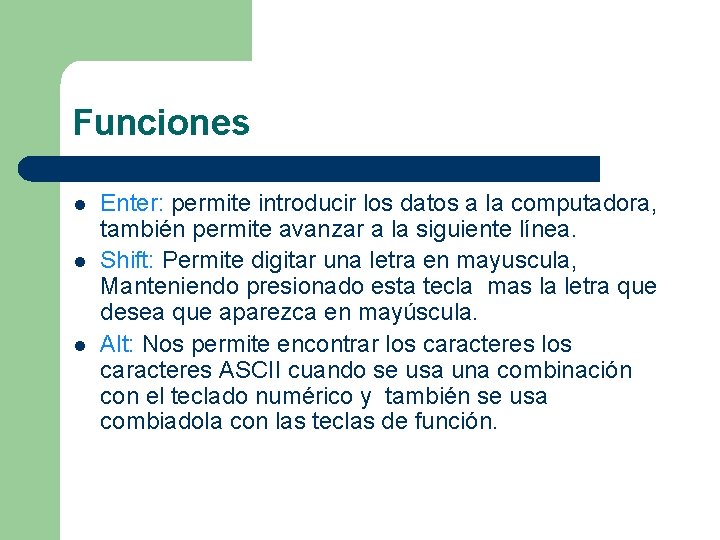
Funciones l l l Enter: permite introducir los datos a la computadora, también permite avanzar a la siguiente línea. Shift: Permite digitar una letra en mayuscula, Manteniendo presionado esta tecla mas la letra que desea que aparezca en mayúscula. Alt: Nos permite encontrar los caracteres ASCII cuando se usa una combinación con el teclado numérico y también se usa combiadola con las teclas de función.

Funciones l l l Ctrl: Se usa en combinación con las teclas de función. La accion que realiza depende del programa en el que se encuentre. Bckspace: Permite Borrar Caracteres que están ubicados a la izquierda de la posición del cursor. Esc: Se utiliza para salir de algunos programas , ventanas o para interrumpir una orden en ejecución.
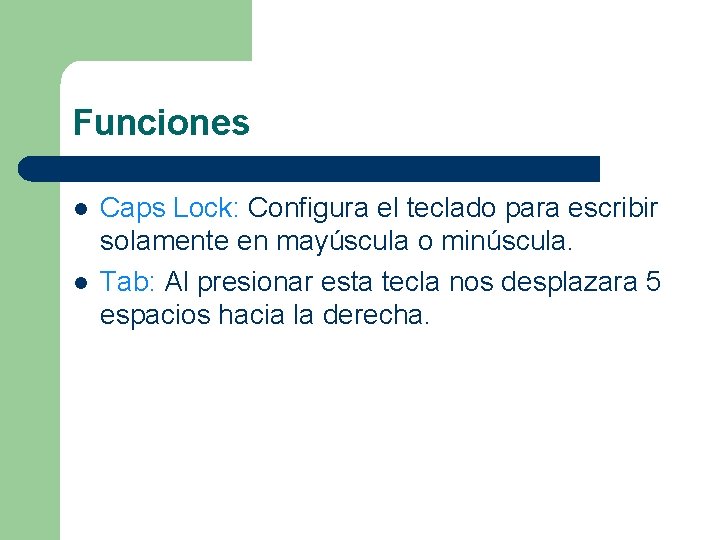
Funciones l l Caps Lock: Configura el teclado para escribir solamente en mayúscula o minúscula. Tab: Al presionar esta tecla nos desplazara 5 espacios hacia la derecha.

Teclado numerico l Este se encuentra localizado en la parte derecha del teclado, es similar a de una sumadora excepto por algunas teclas o símbolos.
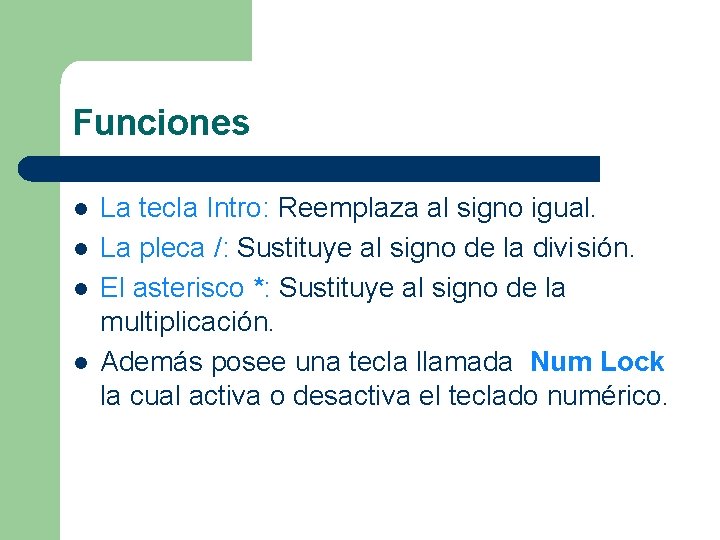
Funciones l l La tecla Intro: Reemplaza al signo igual. La pleca /: Sustituye al signo de la división. El asterisco *: Sustituye al signo de la multiplicación. Además posee una tecla llamada Num Lock la cual activa o desactiva el teclado numérico.

Teclas de despalzamiento l Es un conjunto de 4 teclas o flechas direccionales, que se encuentran entre el teclado numerico y el alfanumerico. Estas teclas nos permiten de un archivo a otro hacia ariba, abajo, derecha o izquierda.

Teclas especiales l 1. 2. 3. 4. 5. 6. 7. 8. 9. Es un grupo de 9 teclas ubicadas entre el teclado numerico y el alfanumerico en la parte superior; esta formado por: Print Screen Scroll Lock Pause Insert Home Page up Delete End Page Down
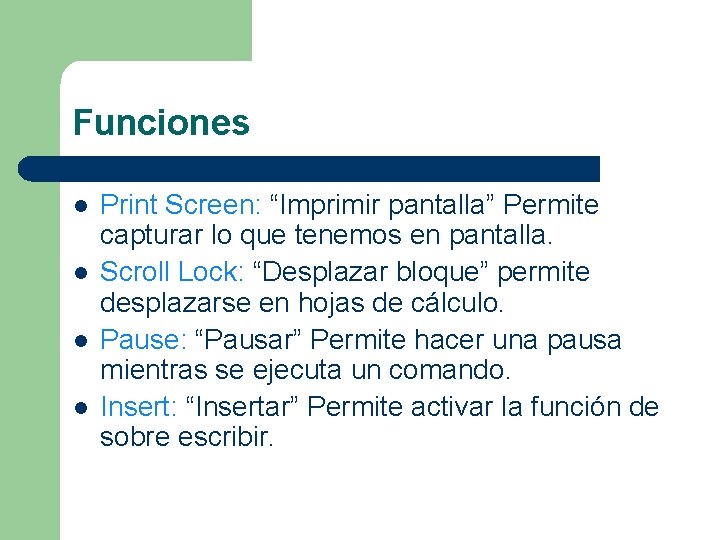
Funciones l l Print Screen: “Imprimir pantalla” Permite capturar lo que tenemos en pantalla. Scroll Lock: “Desplazar bloque” permite desplazarse en hojas de cálculo. Pause: “Pausar” Permite hacer una pausa mientras se ejecuta un comando. Insert: “Insertar” Permite activar la función de sobre escribir.
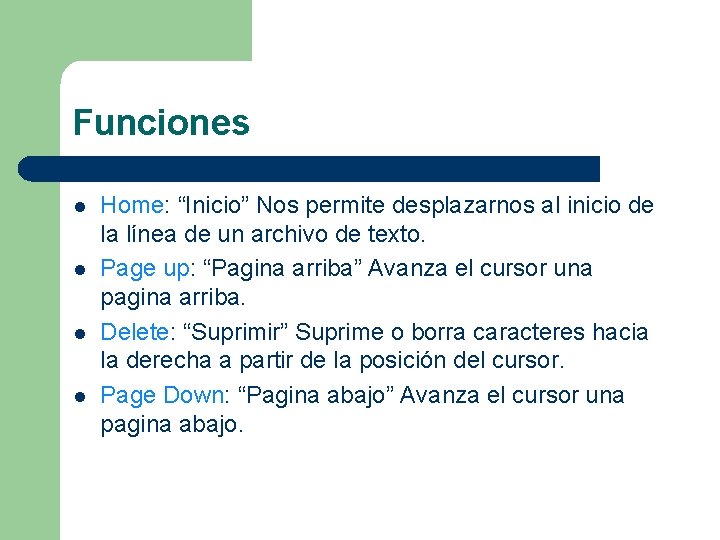
Funciones l l Home: “Inicio” Nos permite desplazarnos al inicio de la línea de un archivo de texto. Page up: “Pagina arriba” Avanza el cursor una pagina arriba. Delete: “Suprimir” Suprime o borra caracteres hacia la derecha a partir de la posición del cursor. Page Down: “Pagina abajo” Avanza el cursor una pagina abajo.
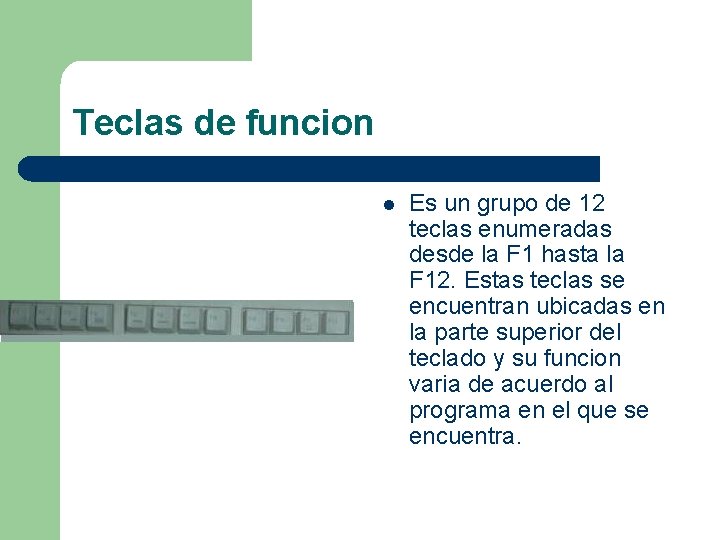
Teclas de funcion l Es un grupo de 12 teclas enumeradas desde la F 1 hasta la F 12. Estas teclas se encuentran ubicadas en la parte superior del teclado y su funcion varia de acuerdo al programa en el que se encuentra.

Posicion de la mano izquierda l l Dedo meñique sobre la letra A, también puede digitar la Z y Q. Dedo anular sobre la letra S, también puede digitar la X y W. l l Dedo medio sobre la letra D, también puede digitar la C y E. Dedo índice sobre la letra F

Posicion de la mano derecha l l Dedo meñique sobre la letra Ñ, también puede digitar la P. Dedo anular sobre la letra L, también puede digitar la O. l l Dedo medio sobre la letra K, también puede digitar la I. Dedo indice sobre la letra J, también puede digitar la M, N y U, Y, H.

Introducción a la Informática Factores positivos de evolución • Fiabilidad • Tamaño • Velocidad • Eficacia • Coste Clasificación de los ordenadores : • Supercomputadores • Mainframes • Estaciones de Trabajo • Ordenadores personales • Portátiles • Empotrados y de carácter especifico l

Fundamentos de Hardware Dispositivos de Almacenamiento Internos : • Memoria RAM • Discos Duros Externos : • Disquetes • Discos Ópticos • Cintas Magnéticas • Memoria Flash
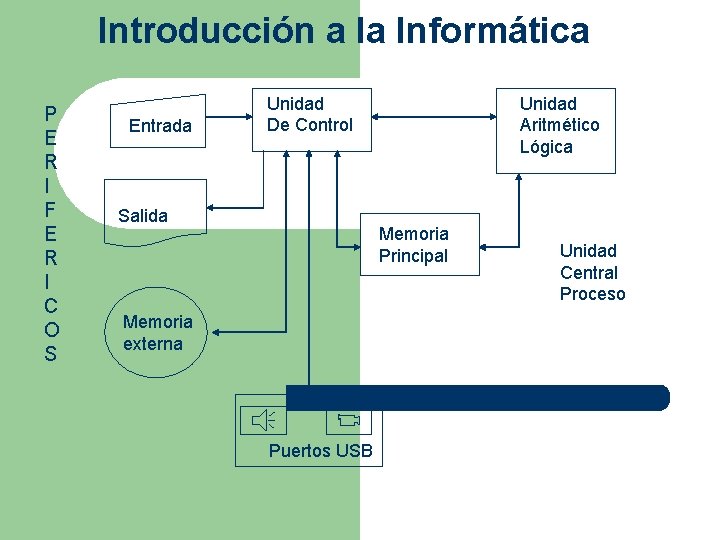
Introducción a la Informática P E R I F E R I C O S Entrada Unidad De Control Salida Unidad Aritmético Lógica Memoria Principal Memoria externa Puertos USB Unidad Central Proceso
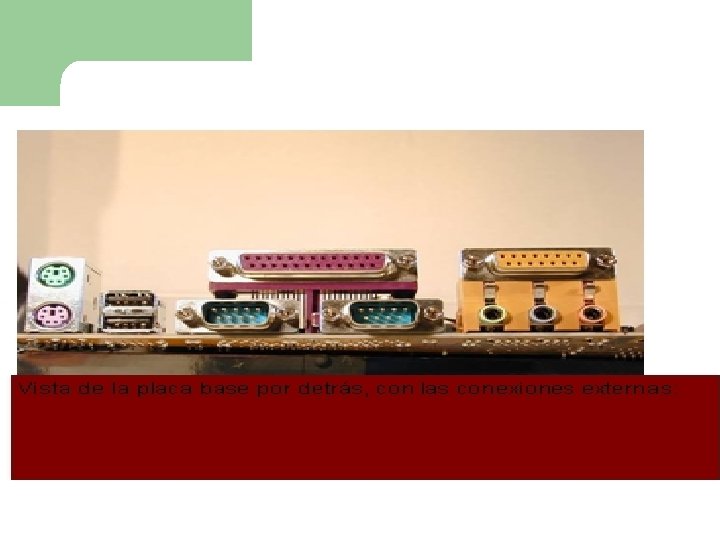
 Línea del tiempo de las generaciones de las computadoras
Línea del tiempo de las generaciones de las computadoras Monografia de computadoras
Monografia de computadoras Apendice vermiforme
Apendice vermiforme Evolucin
Evolucin Caracteristicas fisicas de homo sapiens
Caracteristicas fisicas de homo sapiens Evolucin
Evolucin Evolucin
Evolucin Evolucin
Evolucin Evolucin
Evolucin Objetivos de las computadoras
Objetivos de las computadoras Historia de compaq
Historia de compaq Clasificacion de las computadoras
Clasificacion de las computadoras Jerarquía de memoria de una computadora
Jerarquía de memoria de una computadora Origen de las computadoras
Origen de las computadoras Computadoras segun su uso
Computadoras segun su uso Evolucion de la arquitectura de las computadoras
Evolucion de la arquitectura de las computadoras Mariana la computadora no (1)
Mariana la computadora no (1) Que es una computadora incrustada
Que es una computadora incrustada Resolucin
Resolucin Sexta generacion de computadoras caracteristicas
Sexta generacion de computadoras caracteristicas Arreglo geométrico de un sistema de computadoras
Arreglo geométrico de un sistema de computadoras Pasajeros indefinite article
Pasajeros indefinite article Computadoras vestibles
Computadoras vestibles Computadoras compaq antiguas
Computadoras compaq antiguas Sexta generación de computadoras
Sexta generación de computadoras Que es una computadora y sus componentes
Que es una computadora y sus componentes Primera generacion de computadoras tubos de vacio
Primera generacion de computadoras tubos de vacio Generaciones informaticas
Generaciones informaticas Clasificacin
Clasificacin Un embarque de 20 computadoras portatiles similares
Un embarque de 20 computadoras portatiles similares Computadoras neuroelectrónicas
Computadoras neuroelectrónicas Imagenes tercera generacion de computadoras
Imagenes tercera generacion de computadoras Que es arquitectura de computadoras
Que es arquitectura de computadoras Arquitectura de buses
Arquitectura de buses Tipos de interrupciones arquitectura de computadoras
Tipos de interrupciones arquitectura de computadoras Alu de 2 bits
Alu de 2 bits Computadoras digitales
Computadoras digitales Computador y sus partes
Computador y sus partes Computadoras digitales
Computadoras digitales Ranuras vesa
Ranuras vesa Ventajas de la arquitectura de von neumann
Ventajas de la arquitectura de von neumann Fundamentos de arquitectura de computadoras
Fundamentos de arquitectura de computadoras Componentes básicos de una red de computadoras
Componentes básicos de una red de computadoras Componentes básicos de una red de computadoras
Componentes básicos de una red de computadoras Reporte de mantenimiento de computadoras
Reporte de mantenimiento de computadoras Qué es un mantenimiento correctivo
Qué es un mantenimiento correctivo Componentes básicos de una red de computadoras
Componentes básicos de una red de computadoras Datapath que es
Datapath que es Arquitectura ias
Arquitectura ias Arquitectura de computadoras
Arquitectura de computadoras Introduccion mantenimiento preventivo
Introduccion mantenimiento preventivo Historia de la arquitectura de computadoras
Historia de la arquitectura de computadoras Modos de direccionamiento arquitectura de computadoras
Modos de direccionamiento arquitectura de computadoras Arquitectura de von neumann mapa conceptual
Arquitectura de von neumann mapa conceptual Cuarta generacion de computadoras
Cuarta generacion de computadoras Tipos de virus en computadoras
Tipos de virus en computadoras Modelos de arquitectura de computadoras
Modelos de arquitectura de computadoras Sexta generación de computadoras
Sexta generación de computadoras Sexta generación de computadoras
Sexta generación de computadoras Sexta generación de computadoras
Sexta generación de computadoras Mapa conceptual de la historia de la computadora
Mapa conceptual de la historia de la computadora